Desencadenar la copia de seguridad a petición de una instancia de Azure Database for MySQL: servidor flexible mediante Azure Portal
Este artículo proporciona un procedimiento paso a paso para activar una copia de seguridad a petición desde Azure Portal.
Requisitos previos
Necesita una instancia de servidor flexible de Azure Database for MySQL para completar esta guía paso a paso.
- Cree una instancia de servidor flexible MySQL siguiendo los pasos del artículo Inicio rápido: Crear una instancia de Azure Database for MySQL con Azure Portal.
Desencadenamiento de una copia de seguridad a petición
Siga estos pasos para desencadenar la copia de seguridad a petición:
En el Azure Portal, elija la instancia de servidor flexible de Azure Database for the MySQL de la que desea realizar una copia de seguridad.
En Configuración seleccione Copia de seguridad y restauración en el panel izquierdo.
En la página Copia de seguridad y restauración, seleccione Realizar copia de seguridad ahora.
Ahora, en la página Realizar copia de seguridad, en el campo Nombre de copia de seguridad, proporcione un nombre personalizado para la copia de seguridad.
Seleccione Desencadenar.
Una vez completado, se muestran las copias de seguridad automatizadas y a petición.
Desencadenar una copia de seguridad y exportación a petición (versión preliminar)
Nota:
La característica "Copia de seguridad y exportación a petición" del servidor flexible de Azure Database for MySQL, actualmente en versión preliminar, se ha pausado temporalmente. Esta decisión se tomó para abordar determinados bloqueadores técnicos identificados durante la fase de versión preliminar, lo que afecta a la capacidad de restauración de las copias de seguridad exportadas. Como resultado, la exportación de copias de seguridad a cuentas de almacenamiento externas no estará disponible hasta nuevo aviso.
Siga estos pasos para desencadenar una copia de seguridad y exportación a petición:
EnAzure Portal, elija la instancia de servidor flexible de Azure Database for MySQL para realizar una copia de seguridad y exportación.
En Configuración seleccione Copia de seguridad y restauración en el panel izquierdo.
En la página Copia de seguridad y restauración, seleccione Exportar ahora.

Cuando se muestre la página Exportar copia de seguridad, proporcione un nombre personalizado para la copia de seguridad en el campo Nombre de copia de seguridad o use el nombre rellenado predeterminado.

Seleccione Seleccionar almacenamiento, y a continuación, seleccione la cuenta de almacenamiento, que es el destino de la copia de seguridad a petición a la que se va a exportar.
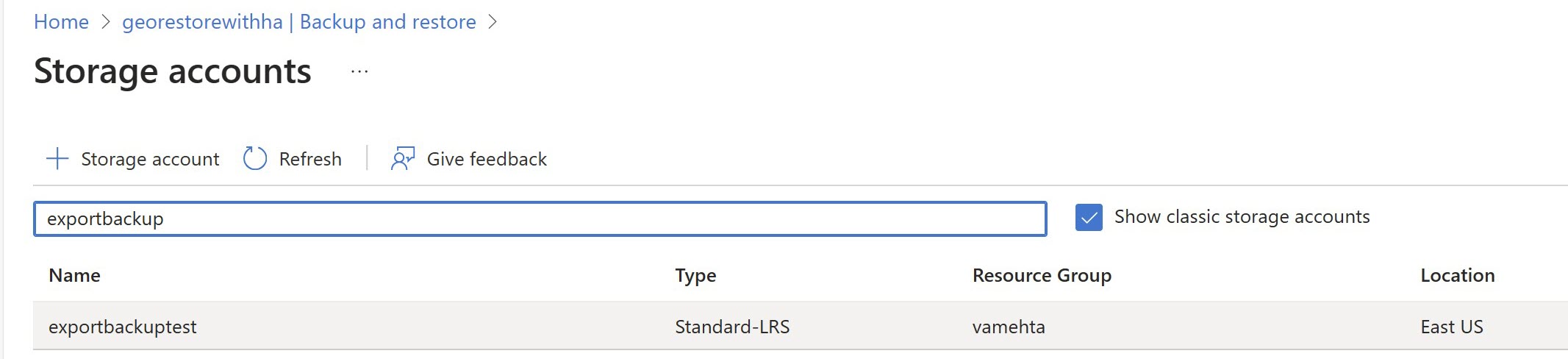
Seleccione el contenedor de la lista que se muestra y a continuación, Seleccione.

A continuación, seleccione Exportar.
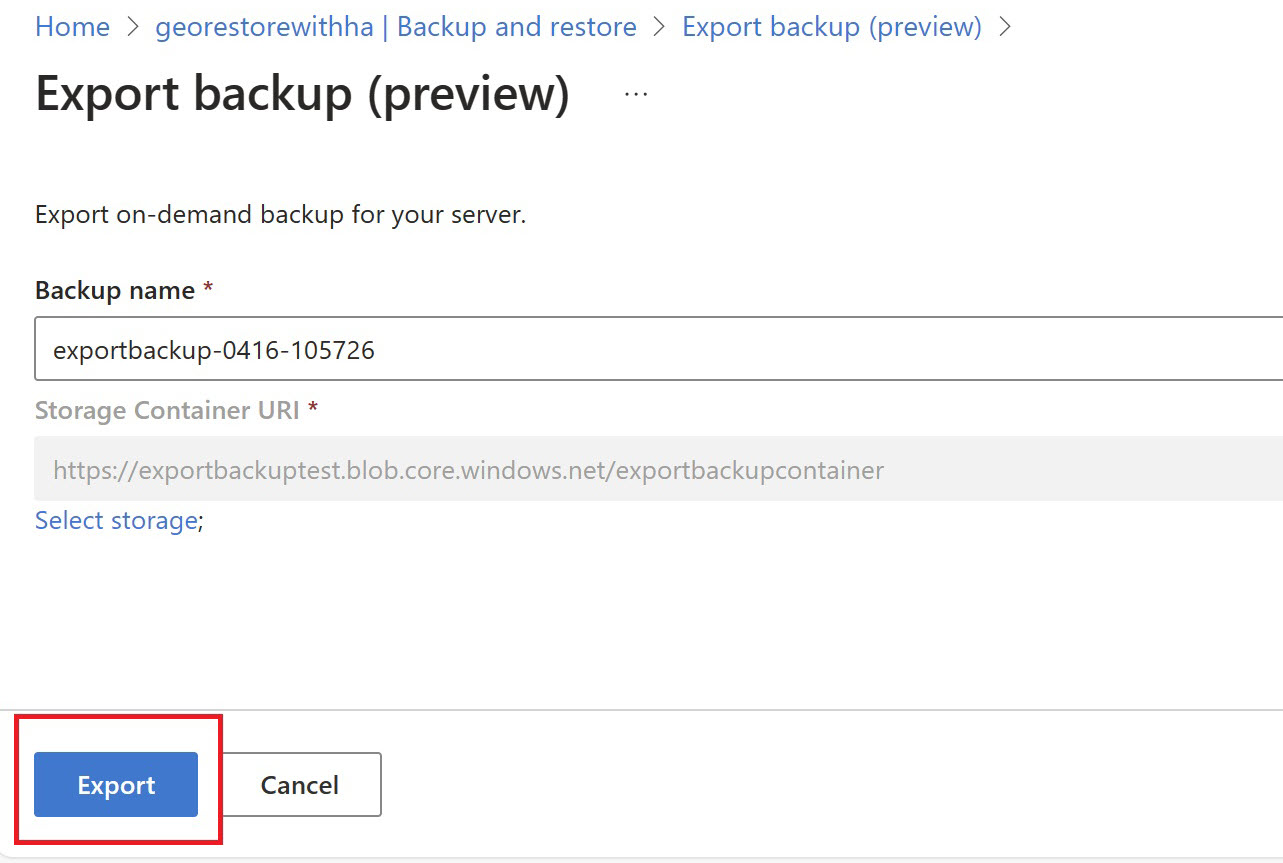
Debería ver la copia de seguridad a petición exportada en la cuenta de almacenamiento de destino una vez exportada.
Si no tiene una cuenta de almacenamiento creada previamente para seleccionarla, seleccione "+Cuenta de almacenamiento" por lo que el portal inicia un flujo de trabajo de creación de cuentas de almacenamiento para ayudarle a crear una cuenta de almacenamiento para exportar la copia de seguridad.
Restauración a partir de una copia de seguridad completa exportada a petición
Descargue el archivo de copia de seguridad de la cuenta de Azure Storage mediante el Explorador de Azure Storage.
Instale la versión de la comunidad de MySQL desde MySQL. Descargue MySQL Community Server. La versión descargada debe ser la misma o compatible con la versión de las copias de seguridad exportadas.
Abra el símbolo del sistema y vaya al directorio bin de la carpeta de versión de la comunidad MySQL descargada.
Ahora especifique el directorio de datos mediante
--datadirejecutando el siguiente comando en el símbolo del sistema:mysqld --datadir=<path to the data folder of the files downloaded>Conéctese a la base de datos mediante cualquier cliente compatible.
